Se você está enfrentando um problema com sua coleção de músicas não disponível no Apple Music, você não está sozinho. Embora o Apple Music tenha sido uma grande competição para outras plataformas como Spotify, muitos usuários reclamaram sobre vários problemas com este aplicativo. Seja o que for, este artigo mostrará maneiras de corrigir um erro com sua música item não disponível no Apple Music. Além de dicas sobre como baixar seus artistas ou álbuns favoritos do Apple Music para fazer backup para sempre.
Guia de conteúdo Parte 1. Por que o Apple Music continua dizendo que o item não está disponível?Parte 2. Como manter um item de música disponível no Apple Music?Parte 3: Dicas extras: Faça backup do item do Apple Music para sempreParte 4. Resumo
Quando você começa a reproduzir uma música no Apple Music, mas percebe que esse item não está disponível no Apple Music, os motivos podem ser vários:
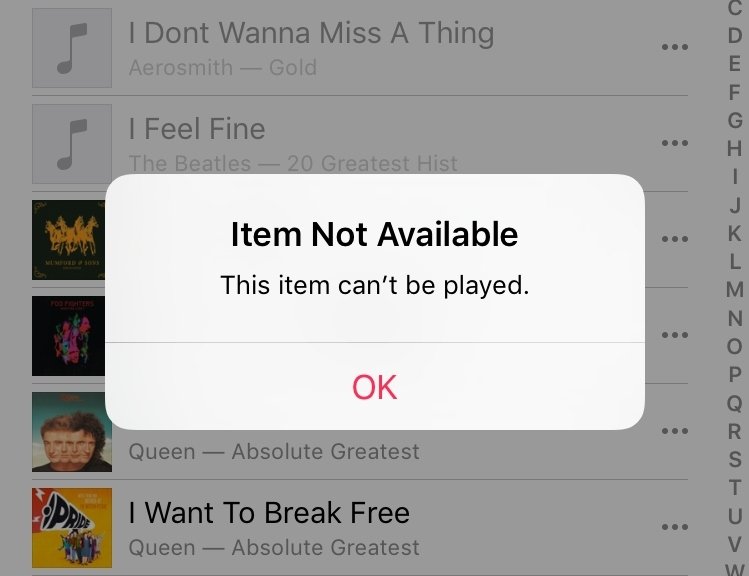
Ao identificar a causa raiz, você pode aplicar a solução apropriada e restaurar o fluxo da sua música.
Se você estiver enfrentando o Apple Music dizendo que o item não está disponível, você pode tentar as correções abaixo. Esta parte abrange várias correções disponíveis para resolver o problema de tocar o Apple Music.
Antes de mergulhar em outros métodos de solução de problemas para consertar um item não disponível no Apple Music, é uma ótima opção verificar o status do serviço Apple Music. Você pode visitar Status do sistema da Apple página para verificar se há um bug ou indisponibilidade no Apple Music. Isso fornece o status atual de cada serviço da Apple — vermelho significa que está inativo, e verde significa que está online e totalmente funcional.
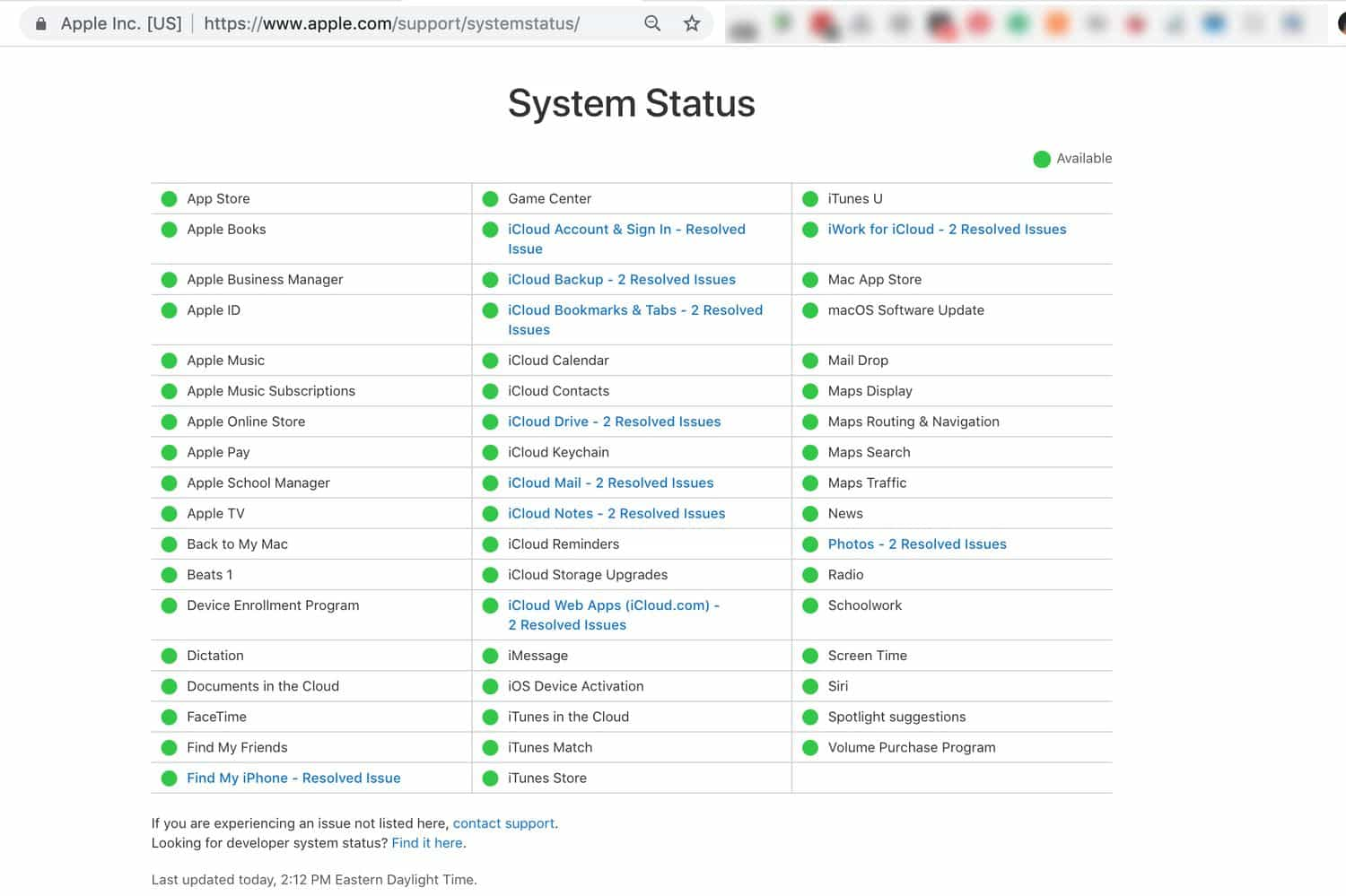
Se você perceber que não há interrupção do serviço e o problema de não reprodução de itens do Apple Music persistir, tente as seguintes soluções para resolvê-lo.
Assim como outros serviços de streaming de música, o Apple Music tem um alto requisito para a estabilidade e velocidade da sua conexão de Internet. Um possível motivo pelo qual você não consegue reproduzir itens no Apple Music é que há atrasos ou outros problemas na rede, especialmente quando você quer reproduzir música com qualidade de CD. Portanto, é melhor verificar seu WiFi e garantir que ele esteja estável o suficiente para transmitir o Apple Music. Quando houver algo errado com sua rede, tente conectar seu dispositivo a outro WiFi ou simplesmente use seus dados celulares.

Se um item não estiver disponível no Apple Music, certifique-se de ter ativado a Biblioteca de Música do iCloud. A Apple quer que você tenha uma experiência musical perfeita, independentemente do dispositivo que você usa. O recurso que torna tudo isso possível é a Biblioteca de Música do iCloud. Para fazer isso, siga estas etapas:
No Mac, abra o aplicativo Música e, à esquerda da barra de menu superior, clique em Música > Preferências. Certifique-se de que você esteja na aba Geral. Aqui, marque a caixa para Sincronizar Biblioteca (seu ID Apple). Por fim, clique em OK > Mesclar Biblioteca.

No iPhone e iPad, abra o aplicativo Configurações, role para baixo e toque em Música. Ative o botão para Sincronizar Biblioteca.
On Windows, abra o aplicativo Música e clique no botão de três pontos na barra de menu superior. Clique em Configurações > Geral. Ative Sincronizar Biblioteca.

Depois de ativar a Biblioteca de Música do iCloud ou Sincronizar Biblioteca no seu Mac, Windows, iPhone ou iPad, você pode verificar se o item está disponível em qualquer dispositivo que tenha o aplicativo Apple Music.
Se alguns dos itens ficarem cinzas ou disserem que o item não está disponível, é provável que a música/álbum tenha sido removido do seu país. Nesse caso, você não pode fazer nada até que a música fique disponível novamente. Se você realmente deseja ouvir aquela faixa de música específica, considere usar serviços alternativos de streaming de música como Spotify ou Maré.
Se você estiver preso em um problema de um item não disponível no Apple Music, outro método possível disponível para você é simplesmente atualizar o aplicativo Apple Music para a versão mais recente. Para verificar qual é a versão do seu aplicativo, vá para app Store ou Google Play Store e procure por Apple Music. Se houver uma opção de atualização, você deve atualizar seu aplicativo Apple Music primeiro.
Às vezes, um cache desatualizado ou corrompido pode causar problemas de reprodução no Apple Music. Felizmente, no Android, você pode limpar facilmente os arquivos de cache do aplicativo, o que pode ajudar a restaurar a operação normal do Apple Music. Infelizmente, os usuários do iPhone não têm uma opção de limpeza de cache integrada. De qualquer forma, para limpar o cache do Apple Music, basta seguir as instruções abaixo:
Passo 1. Abra as Configurações do Android e navegue até Aplicativos > Apple Music.
Passo 2. Em seguida, toque em Armazenamento e limpe tanto o Cache quanto os Dados. Confirme sua decisão tocando em Excluir.
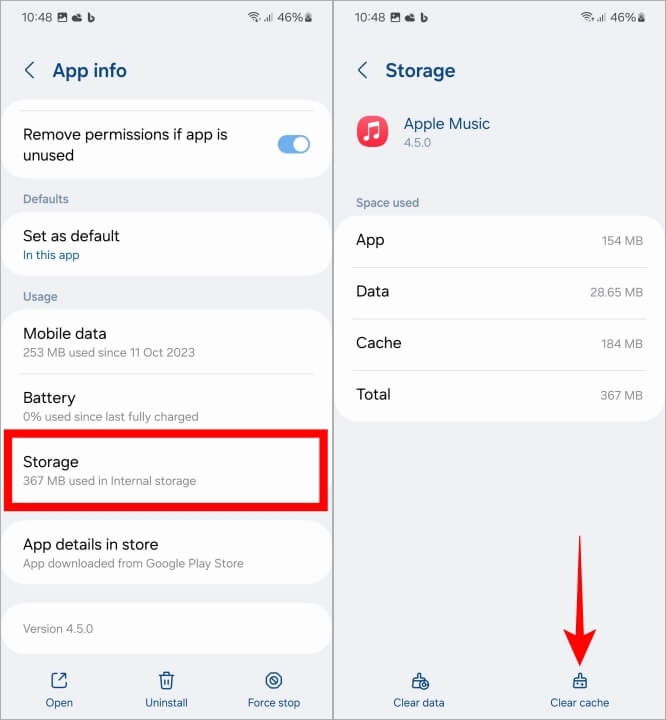
Após limpar seu cache, o Apple Music precisará baixar dados de seus servidores novamente, o que significa que você pode notar um pequeno tempo de buffer ao carregar músicas. Uma vez feito isso, você pode ver se uma música está disponível no Apple Music.
Quando você tentou todos os métodos acima, mas o erro "item não disponível no Apple Music" ainda acontece, por que não tentar baixar músicas do Apple Music e reproduzi-las usando outros tocadores de música? Ao baixar itens do Apple Music como arquivos de áudio locais, você pode ouvir suas músicas favoritas onde e quando quiser, sem problemas de reprodução. Se você quer uma ótima experiência musical sem limites, aqui temos a melhor solução: DumpMedia Conversor de música da Apple.
DumpMedia O Apple Music Converter é um conversor de áudio seguro e profissional que pode baixar músicas e audiolivros do Apple Music e convertê-los em vários formatos de áudio simples, como MP3, WAV, FLAC, AAC, M4A e M4B. Além disso, DumpMedia pode remover DRM da Apple Music. Isso significa que você pode transferir facilmente suas músicas para um MP3 player ou outros players para reprodução offline. Além disso, você pode manter a música baixada permanentemente após cancelando a assinatura do Apple Music.
Download grátis Download grátis
Depois de se familiarizar mais DumpMedia Apple Music Converter, agora reserve alguns minutos para aprender como fazer backup de todos os itens do Apple Music de uma só vez no seu computador utilizando o software:
Passo 1. Baixe e instale DumpMedia Conversor de música da Apple ativado Windows ou Mac PC.
Download grátis Download grátis
Passo 2. Inicie o software para acessar o web player oficial integrado do Apple Music, selecione as faixas do Apple Music que deseja baixar arrastando-as e soltando-as no botão flutuante "+".

Passo 3. Em seguida, você pode começar a escolher os formatos de arquivo para os quais deseja converter seus itens. Você também precisa ter certeza de que criou uma pasta onde salvará todos os arquivos que converteu. Em seguida, nomeie a pasta como deseja que ela seja nomeada.

Passo 4. Clique em Converter para iniciar a conversão. É tão fácil!
Passo 5. Vá para a guia Concluído para ver suas conversões concluídas.
Há muitas razões por trás de um item não disponível no Apple Music. Aqui, coletamos alguns métodos para você. Você pode tentar os métodos acima um por um. Se nenhum dos métodos acima resolver seu problema, não perca o DumpMedia Conversor de música da Apple. Usando DumpMedia pode até ser mais flexível e conveniente ou com menos limitações. Então, se você deseja uma jornada de streaming do Apple Music mais eficiente, use este programa para ajudar! Aproveite!
